Ekran „Odzyskiwanie danych. Poczekaj kilka sekund i spróbuj ponownie wyciąć lub skopiować” Błąd nęka użytkowników programu Excel online od pierwszego uruchomienia aplikacji. Problem pojawia się po wklejeniu skopiowanych danych z arkusza programu Excel do innej aplikacji. Może się to również zdarzyć podczas kopiowania treści z Microsoft Excel online do programu Excel na komputery stacjonarne.
Zamiast wyświetlać dane, które próbowałeś skopiować, Excel wyświetla komunikat „Pobieranie danych. Poczekaj kilka sekund.” Ale ta wiadomość nie otwiera się w nowym oknie dialogowym, ale jest wyświetlana w samym programie Excel. Twoja praca zostanie zatrzymana, ale nie martw się. Ten błąd można łatwo rozwiązać w ciągu zaledwie kilku sekund.
Co to jest „Odzyskiwanie danych. Poczekaj kilka sekund” Błąd w programie Excel?
Może się wydawać, że błąd wynika z wewnętrznego błędu programu Microsoft Excel lub problemu z systemem operacyjnym, ale to nieprawda. Książka „Odzyskiwanie danych. Pojawia się komunikat „Poczekaj kilka sekund” w związku z procesem synchronizacji danych. Programy pakietu Microsoft Office były początkowo przeznaczone wyłącznie do użytku offline. Nie miały funkcji, które rozszerzyłyby ich zastosowanie na świat online.
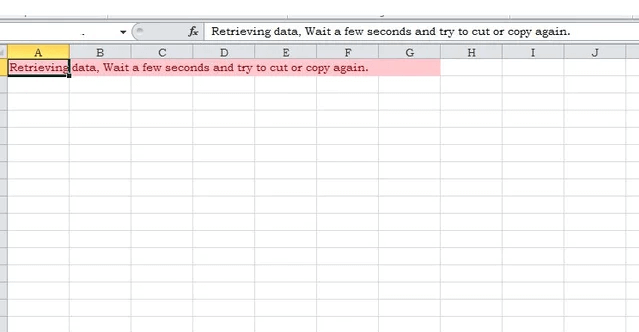
Microsoft wdrożył proces synchronizacji danych w celu tworzenia kopii zapasowych danych. Za każdym razem, gdy wprowadzasz zmiany w aplikacji internetowej Excel, dane są przechowywane na serwerze online. Podczas próby wycięcia i wklejenia dane przechodzą proces sprawdzania poprawności. Ten proces może się nie powieść; jeśli tak się stanie, zobaczysz komunikat w pełnej formie: „Odzyskiwanie danych. Poczekaj kilka sekund i spróbuj ponownie wyciąć lub skopiować.”
Wypróbuj inną przeglądarkę
Dwie przeglądarki, w których występuje najwięcej komunikatu „Odzyskiwanie danych. Poczekaj kilka sekund i spróbuj ponownie wyciąć lub skopiować”. Błędy dotyczą przeglądarki Microsoft Edge i Internet Explorer. Jeśli używasz jednej z tych przeglądarek i problem nadal występuje, wypróbuj instalując inną przeglądarkę internetową. Jest z czego wybierać, ale Mozilla Firefox i Google Chrome to zawsze bezpieczne opcje.
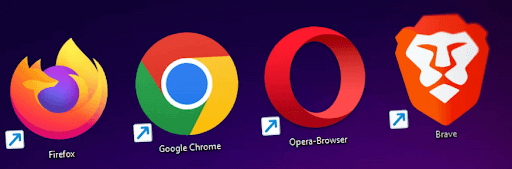
Pobierz kopię dokumentu w trybie offline
Zamiast ciągle próbować modyfikować dokument w internetowej wersji programu Excel, możesz pobrać kopię pliku offline. Następnie możesz go otworzyć w komputerowej aplikacji Excel i tam zmodyfikować. Oto jak to zrobić:
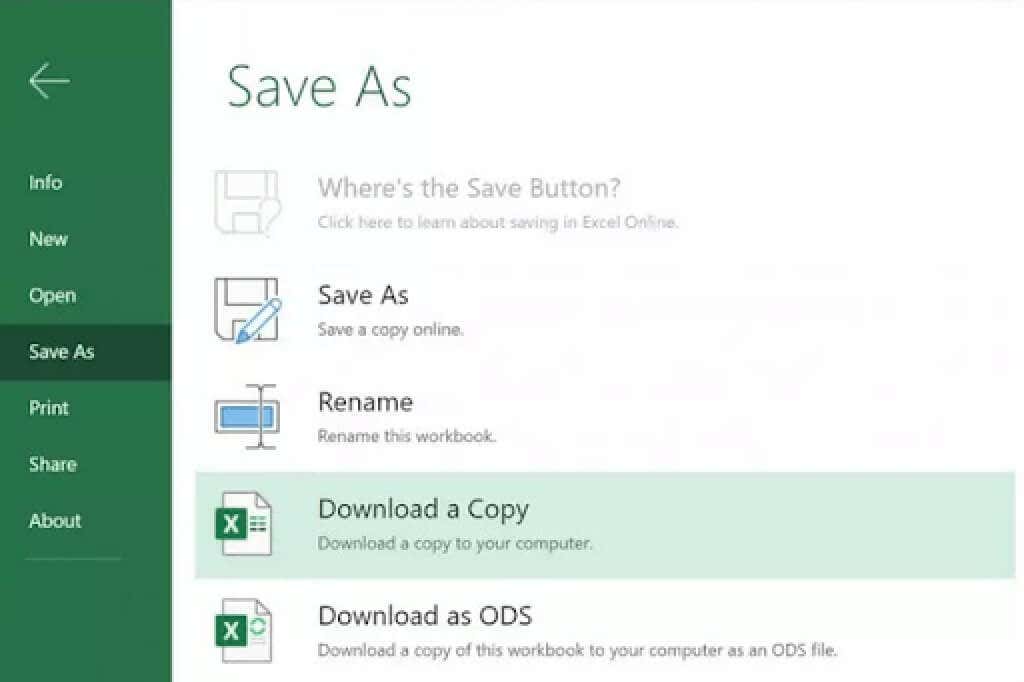
Niezależnie od tego, czy korzystasz z komputera, czy smartfona, aby otworzyć pobraną kopię, musisz zainstalować wersję offline aplikacji Excel. Użytkownicy komputerów PC z systemem Windows mogą znaleźć aplikację w sklepie Microsoft Store, użytkownicy systemu Android w sklepie Google Play, a użytkownicy systemu iOS w sklepie Apple Store.
Odznacz, poczekaj, a następnie spróbuj skopiować ponownie
Czasami wszystko, co musisz zrobić, aby naprawić błąd pobierania danych, to powtórzyć czynności. Oznacza to, że powinieneś spróbować ponownie wyciąć i skopiować dane. Najpierw jednak usuń zaznaczenie wszystkich pól, które próbowałeś skopiować. Gdy wszystko zostanie odznaczone, odczekaj co najmniej kilka sekund przed ponowną próbą. Daje to programowi Excel czas na przetworzenie danych i zakończenie synchronizacji.
Następnie spróbuj ponownie wybrać wszystkie pola, które chcesz skopiować i wkleić. Aby to zrobić, użyj Skróty klawiaturowe w Excelu i zoptymalizuj swój przepływ pracy.
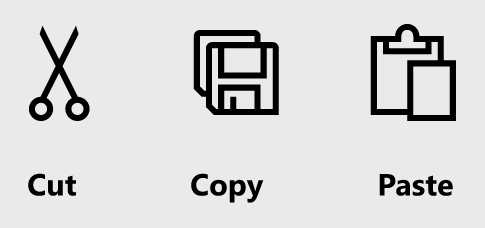
Możesz także spróbować użyć zewnętrznej aplikacji do wklejenia danych. Aby rozwiązać problem, konieczne może być kilkukrotne powtórzenie tych kroków.
Są to tymczasowe rozwiązania umożliwiające naprawienie błędu „Pobieranie danych, poczekaj kilka sekund i spróbuj ponownie wyciąć lub skopiować”. Ze względu na charakter problemu nie ma trwałego rozwiązania. Jednak wszystkie te poprawki są szybkie i pozwolą Ci kontynuować pracę bez zakłóceń. Więc śmiało, wypróbuj inną przeglądarkę internetową lub otwórz pobrany plik w komputerowej wersji programu Excel.
Ale jeśli znajdziesz inne działające rozwiązanie, daj nam znać w sekcji komentarzy poniżej!
.